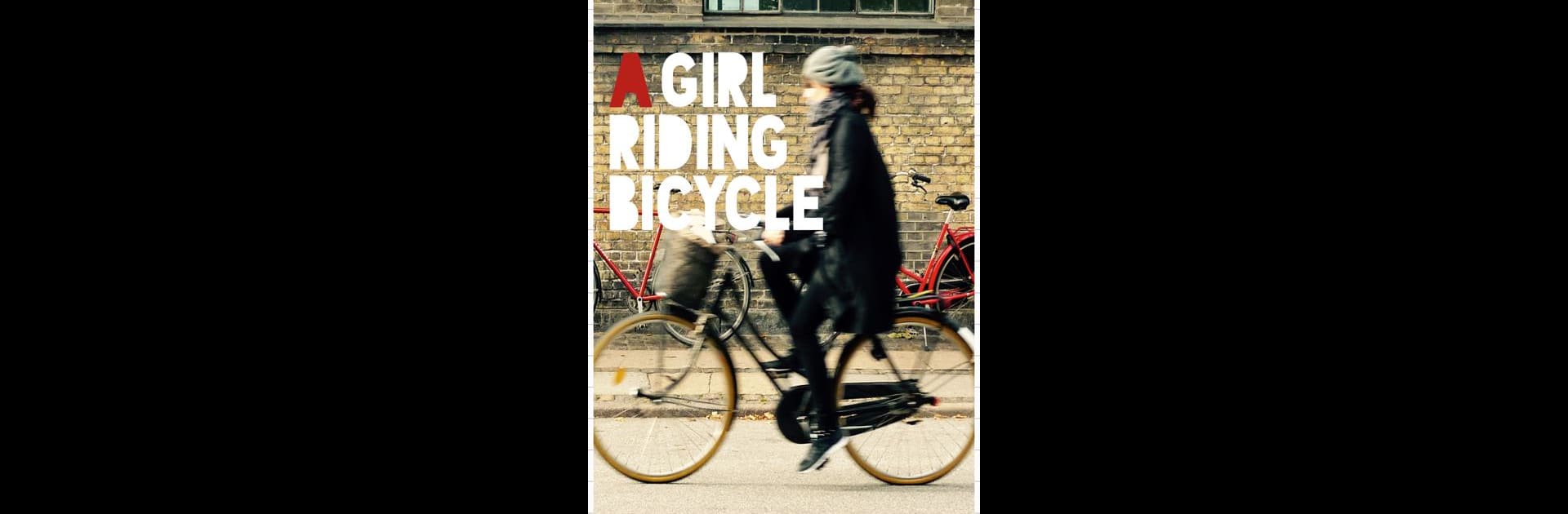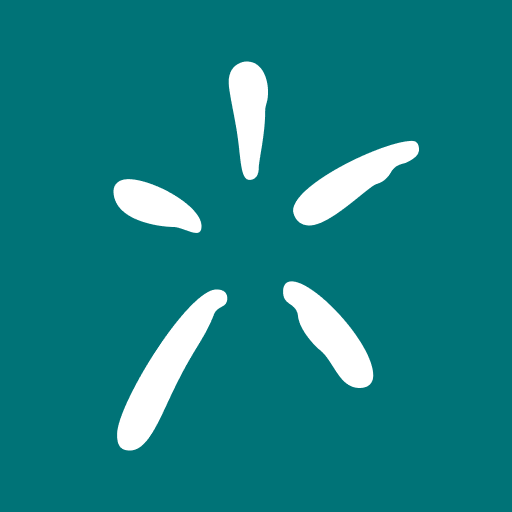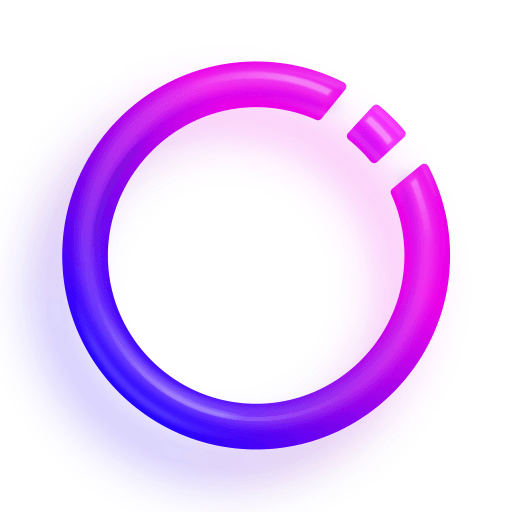Améliore ton expérience. Essaye Phonto -Texte sur les photos, la fantastique app de Photographie développé par youthhr, depuis le confort de ton ordinateur portable, PC ou Mac, seulement avec BlueStacks.
À propos de l’application
Phonto -Texte sur les photos, développée par youthhr, est une application de photographie unique qui vous permet d’ajouter du texte sur vos images de manière créative. Jouez avec une multitude d’options pour personnaliser votre texte afin de donner à vos photos la touche parfaite.
Caractéristiques de l’application
Choix infini de polices
– Plus de 200 polices disponibles, et la possibilité d’en installer d’autres.
Personnalisation du texte
– Modifiez la taille, la couleur et l’orientation du texte selon vos envies.
Effets textuels polyvalents
– Ajustez la couleur et la largeur du contour, avec des options de changement d’arrière-plan.
Contrôles de l’espacement
– Modifiez l’espacement des lettres et des lignes pour une présentation parfaite.
Option sans publicité
– Pour une expérience sans distractions, passez à l’option sans publicité depuis les paramètres de l’application.
Pour une expérience fluide, Phonto fonctionne parfaitement sur un PC ou Mac avec BlueStacks. Essayez-le pour exprimer votre créativité sans limites!
BlueStacks te donne toute la liberté dont tu as besoin pour découvrir tes apps préférées sur un plus grand écran. Télécharge maintenant.